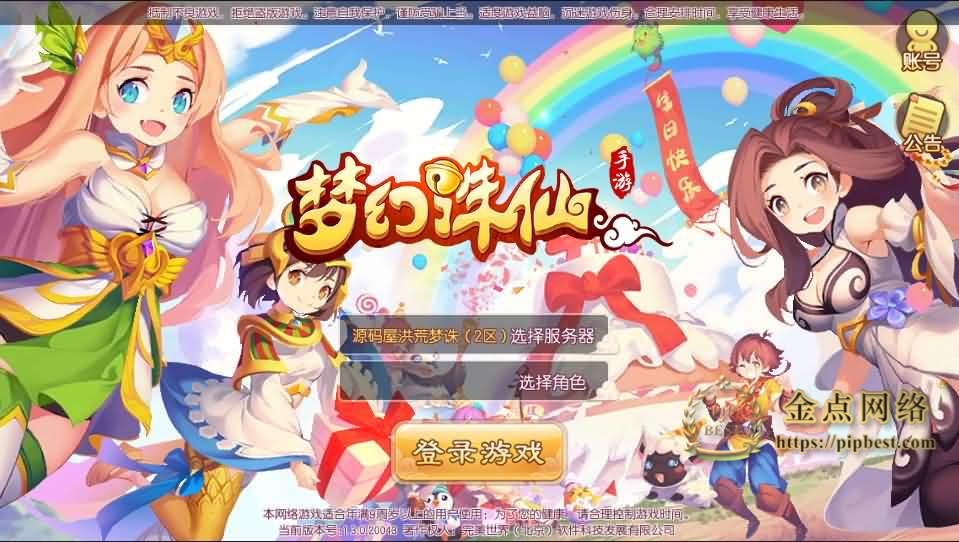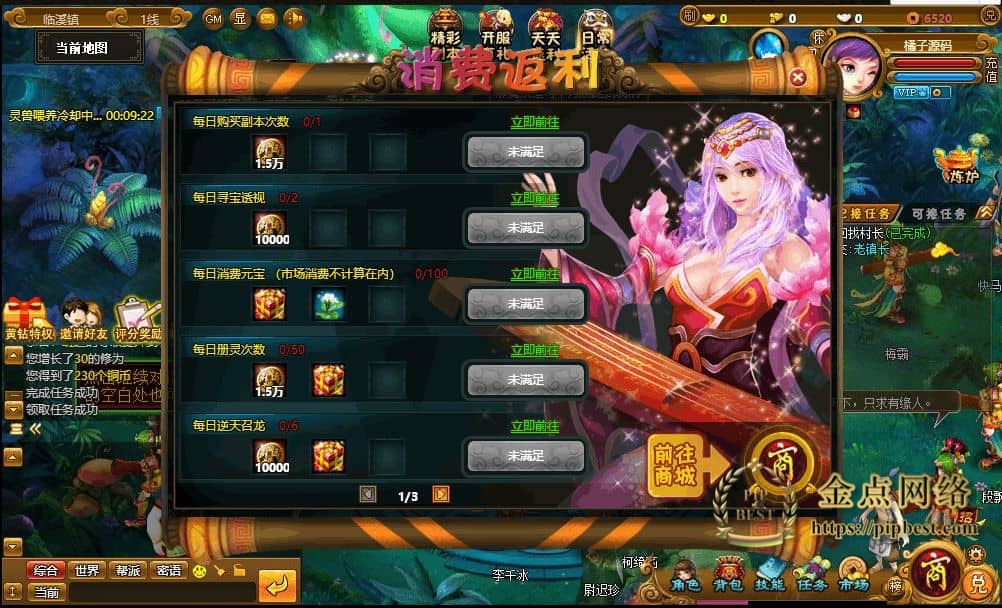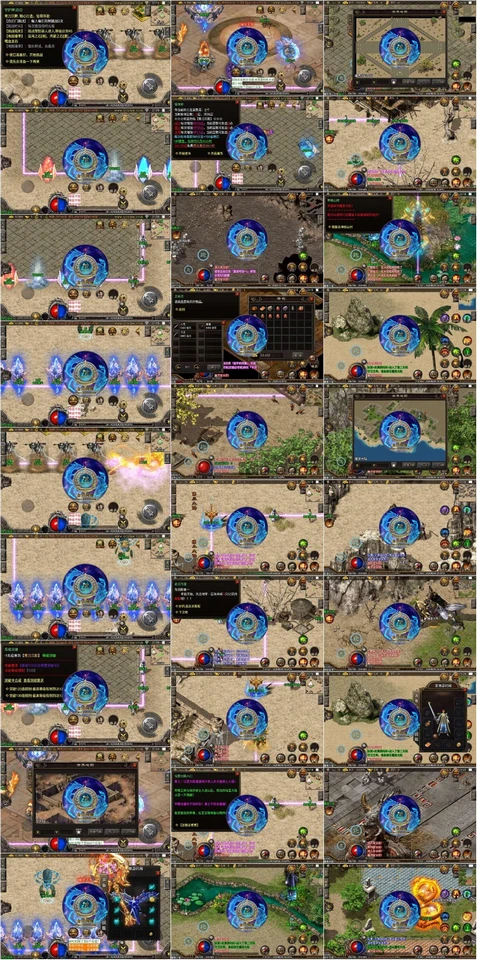
架设教程
————————————————————————————
换版本只需换掉 D:\mud2.0\Mir200 和修改下 logincenter 里面的列表即可
教程是免GGTools验证,免PHPstudy
教程最后面会介绍如何修改网页端口等常见问题
客户端修改和视频有所差异具体看下面文字教程
————————————————————————————
这里我们以Windows Server 2008 R2 x64为例
游戏IP:192.168.8.128
关闭防火墙 (这里我测试服务器直接关闭防火墙,最好是放行指定端口)
把“服务端.zip”上传到服务器(每个端的压缩包名字不一定都是一样,根据自己实际操作)
游戏解压缩到D盘:D:\ 根目录 注意:解压完后,文件夹里,把所有东西都剪切出来,剪切到D盘目录里。
——————环境架设—————————————————-
进入“必备”安装
MSVBCRT.AIO.2019.05.21.x64+X86 这个看需要安装里面都是运行库,这里我是新系统很多运行库没有需要装下.
1、安装mongodb-win32-x86_64-2008plus-ssl-3.4.9-signed和robomongo-0.9.0-rc10-windows-x86_64-33c89ea 盘符默认即可
2、打开mongod安装目录 C:\Program Files\MongoDB\Server\3.4\bin(按住shift+鼠标右键-选择在此处打开命令窗口子)
输入:mongod –config “D:\MongoDB\config\mongo.cfg” –serviceName “MongoDB” –install
启动MongoDB
命令启动 net start mongodb 这步骤重要不然的话 不能注册帐号会显示内部错误
启动后,到windos桌面上找到Robomongo,打开运行它。
打开之后在登录框内选【左上角的create】然后点击【左下角的test】看是否可以连接到MongoDB。如果连接成功,就可以说明MongoDB数据库启动成功了。
现在没 链接成功 我们看下有可能是端口被改过 (在D:\MongoDB\config\mongo.cfg里面看端口) 改为2720 了,我们使用这个看看,这个是链接成功了
3、运行 D:\必备\数据库安装.bat
如果你的端里面乜有这个.bat就在
命令行运行
cd D:\mud2\MySQL\bin
mysqld –install
net start mysql
我这里直接使用 写的这个批处理文件
提示:
MySQL 服务已经启动成功。
表示安装好了。
如果失败
手动复制windowns里面的内容复制到相应目录下
参考“MySQL安装步骤”安装数据库
到这里环境部分就加好了。
下面修改服务端IP为你的
——————服务端修改—————————————————-
服务端修改里面的ip为你实际IP (你也可以批量搜索替换)
D:\mud2.0\DBServer\DBService.ini
D:\mud2.0\GateServer\GameGate\MirGate.ini
D:\mud2.0\GateServer\logingate\LoginGate.ini
D:\mud2.0\logincenter\logincenter_win\application\controllers\serverlist.lua (这个文件名不是绝对的)
D:\mud2.0\logincenter\logincenter_win\config\serverlist.json (这个文件名不是绝对的)
D:\mud2.0\Mir200\Gs1\!Setup.txt
D:\nginx-1.16.1\html\project.manifest (这个地址不是绝对的 在网站目录找这个文件)
D:\nginx-1.16.1\html\version.manifest (这个地址不是绝对的 在网站目录找这个文件)
批量替换里面的IP为你的外网IP
——————客户端修改—————————————————-
安卓:assets\res
IOS:Payload\mir2-iOS.app\res
这里我们以安卓的为例
用好压打开压缩包
找到\assets\res\project.manifest 修改里面的IP为你的IP有端口加端口,修改后等会一起覆盖
找到\assets\res\mir2.zip和\assets\res\mir264.zip(这个是苹果的不改也行)
分别打开找到里面的
mir2.def.init
mir2.scenes.sfselect.scene
修改里面的IP为你的实际地址
全部修改好了后。替换回去。
替换好了后使用签名工具签名.
签名工具很多
这里我是模拟器测试不用签名也可以。
下面我们启动服务.
——————————————————————————–
开始架设:
按顺序启动游戏即可。
第一步:1-启动网站
第二步:2-DBServer (点击START ENGINE)
第三步:3-ItemLogServer (点击START)
第四步:4-启动中央
第五步:5-LoginGate
第六步:6-GGService
第七步:7-M2Server
都启动好了 把APK安装到模拟器中进入游戏。
安装结束了。我们测试下。
可以正常 进入 本期教程结束
下面给大家介绍几个常见问题
————————————————————————————
PS:
1、这里要说明下 默认方式连接数据库会出现乱码,需要把连接字符改为 20936 GB2312
2、如果出现 获取该区补丁失效 请修改服务端:D:\mud2.0\logincenter\ClientConfig\目录下的 config185.zip 改成 config0706.zip
3、关闭mongodb数据库:
net stop mongodb
4、关闭Mysql数据库:
net stop MySQL
5、、如果防火墙没全部开放,需要单独打开
7100 (D:\mud2.0\GateServer\GameGate\MirGate.ini 文件[Server]的 GatePort=7100 值)
7000 (D:\mud2.0\GateServer\logingate\LoginGate.ini 文件[Setup]的 LoginGateListen=7000 值)
88 网页端口
8088 中央端口,一般默认都是8088
几个端口(实际端口根据你服务上配置开放具体参考上面)
金点网络-全网资源,一网打尽 » 战神引擎传奇手游【特色复古魔兽大陆任务版】优化服务端+仙罡大陆+魔兽大陆+任务系统
常见问题FAQ
- 免费下载或者VIP会员专享资源能否直接商用?
- 本站所有资源版权均属于原作者所有,这里所提供资源均只能用于参考学习用,请勿直接商用。若由于商用引起版权纠纷,一切责任均由使用者承担。
- 是否提供免费更新服务?
- 持续更新,永久免费
- 是否经过安全检测?
- 安全无毒,放心食用